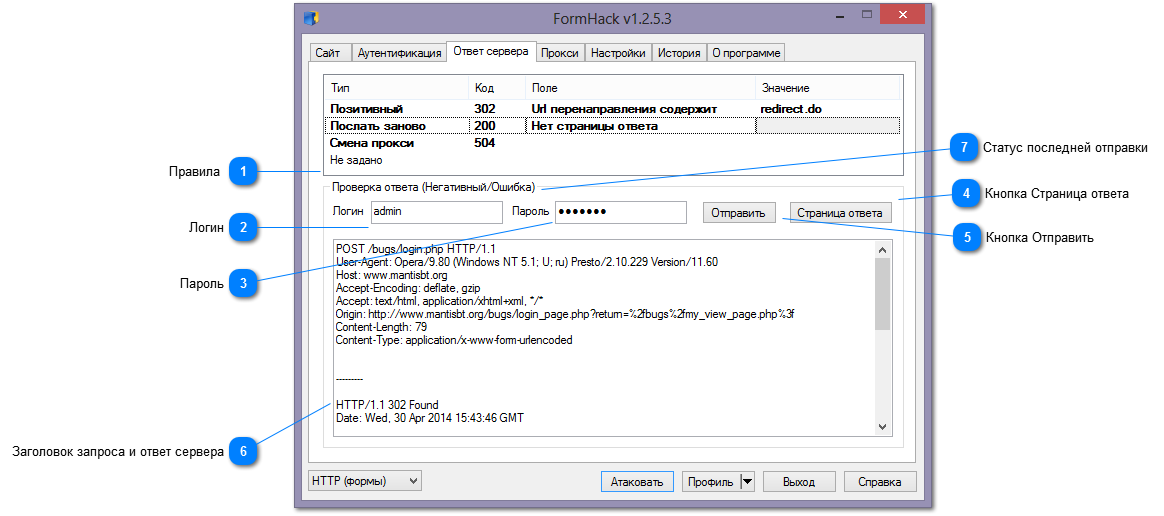Задание параметров подстановки имени пользователя и пароля. Имя пользователя может быть задано явно или подставляться из файла логинов или файла с комбинациями логин:пароль. Пароли могут подставляться из файла паролей, файла с комбинациями логин:пароль или генерится «на лету» с использованием генераторов Полный перебор и Поиск Слабого пароля.
Вкладка Ответ сервера
Настройка правил интерпретации ответа сервера. Позволяет задать до четырех правил. При подборе пароля программа последовательно пытается применить правило к полученному ответу. Если правило применимо, выполняется соответствующее действие.
Источник: formhack.com
При помощи FormHack можно подбирать пароли используя формы с методом POST и GET. Многие сайты в настоящее время используют защиту от взлома используя дополнительное поле (в добавок к полям логин / пароль) ввода формы, в которое нужно ввести цифры или текст с картинки. FormHack не умеет работать с такими сайтами. Да собственно как и все остальные аналоги.
Не работает reCAPTCHA: «Invalid site key». Где взять ключ сайта и плагин reCAPTCHA на recaptcha
Таким образом, говорим мы только о сайтах где нет дополнительных полей ввода. А так как текущая версия FormHack не поддерживает работу с прокси серверами, то и только о сайтах где нет блокировки при многочисленных попытках входа с одного и того же IP адреса. Поверьте, таких пока много.
В качестве первого примера хотим продемонстрировать работу утилиты в случае сайта, на котором работает система баг трекинга Mantis. Сайты с установленной системой Mantis можно найти, например, используя такую строку поиска
Если анонимный доступ запрещен, то при заходе на такой сайт видим примерно такую форму
Источник: getsoft.pro
Важно! Наш юрист поможет, если ваши права были нарушены — опишите как можно подробнее проблему и вам предложат пути её решения. Наш сайт wdomain.ru не имеет отношения к сайту и домену pass-formhack.com и все данные о сайте и домене на этой странице принадлежат и относятся к сайту и домену pass-formhack.com.
Отзывы, жалобы и комментарии о сайте pass-formhack.com.
pass-formhack.com
Рейтинг: 0.0 (всего голосов: 0)
Оцените рейтинг сайта pass-formhack.com по 5-бальной шкале, кликнув на соответствующую звёздочку. Оставьте о нем свой отзыв, жалобу или задайте вопрос. Пишите текст без переноса строк, все переносы строк автоматически удаляются.
FormHack для взлома mail.ru
За оставленные отзывы и комментарии пользователи несут ответственность, вплоть до уголовной (Федеральный закон от 30.12.2020 № 538-ФЗ «О внесении изменения в статью 128-1 Уголовного кодекса Российской Федерации»). Нецензурные комментарии будут удалены!
Добавьте эту страницу в закладки (социальные кнопки вверху этой страницы) для отслеживания ответов. Автоматического уведомления на этом сайте нет!
Оставляя здесь сообщение, вы даёте согласие на обработку персональных данных и принимаете «Политику конфиденциальности» и «Правила».
Источник: wdomain.ru
FormHack — это специальное программное обеспечение, предназначенное для контроля безопасности различных сайтов. Эта программа может собирать пароли для сайтов, использующих протокол HTTP. Таким образом, можно обойти систему безопасности большинства веб-сервисов, которые в настоящее время существуют. Но разработчик предупреждает, что программа может использоваться только для проверки безопасности. Не используйте FormHack для мошеннических целей. И поскольку программа имеет небольшую предвзятость в изучении кибер-преступности, используйте программное обеспечение под свою личную ответственность.
Программный функционал:
Functionalprogram работает очень легко. Он выполняет пароли Брута с их выбором. Весь метод взлома заключается в том, что программа пытается получить пару логинов и паролей. Это делается с большим количеством попыток. Версии приложения делятся на бесплатные и платные. Их главным отличием является только скорость работы. Бесплатная версия, программа позволяет получать 12 комбинаций в секунду. Это ограничение создается искусственно, поэтому у пользователя есть стимул покупать платную версию. А вот в платной версии нет ограничений, все зависит от возможностей вашего персонального компьютера либо ноутбука.
Дополнительной особенностью является возможность работы с правилами чтения ошибок сервера. Пользователь может сам установить эти правила. Таким образом, возможно взломать практически любой проект, в котором есть формы входа для авторизации. Только формы, которые работают с методами POST и GET, возможно взломать. Однако есть некоторые формы ограничения. Если на сайте используется метод защиты в виде капчи, то взломать его бесполезно. Программная утилита не может с ними работать. Также проекты, которые переходят на протокол HTTPS.
Положительные качества программного обеспечения:
Преимущества одним из основных преимуществ является выбор высокоскоростного пароля. Это достигается с помощью очень качественного программного кода. Еще одним преимуществом является поддержка библиотек libssh2, OpenSSL и cURL. И стоит отметить очень четкую и простую в освоении оболочку программного обеспечения.
Основные характеристики:
Может получить пароль для сайтов, работающих по протоколу HTTP;
Не может работать с капчей;
Может работать через прокси;
Удобный и простой интерфейс программы;
Поддерживаются библиотеки, такие как Libssh2, OpenSSL и cURL;
Специально разработан для контроля безопасности веб-сайтов.
Перед тем как скачать FormHack бесплатно на русском языке, прочитайте характеристики софта и требования к вашему устройству.
Похожие программы
Пользователи Windows иногда сталкиваются с проблемой: им не удается получить доступ к сайту. При попытке зайти на сайт браузер сообщает, что DNS-сервер не отвечает. При этом на иконке сетевого подключения будет изображен желтый треугольник с восклицательным знаком, а в зависимости от браузера сообщение об ошибке будет содержать текст: «Не удается найти DNS-адрес сайта», «DNS-сервер недоступен» или «Техническая информация: ошибка dnserror».
В статье разберем причины возникновения ошибки и опишем способы решения проблемы.
Что означает DNS-сервер недоступен
Если у вас есть проблемы с DNS, понимание того, как работают DNS-серверы, может помочь в устранении неполадок.
У сайта есть имя (домен) и номер (IP-адрес). Имя — это то, что пользователи вводят в браузере для доступа к сайту, например, nic.ru. К этому доменному имени привязан IP-адрес, который сообщает браузеру о местонахождении сайта. IP-адрес состоит из чисел, например, IP-адрес сайта RU-CENTER — 31.177.80.04.
Задача DNS-сервера — связать имя с номером. При вводе домена сайта в поисковую строку браузер запрашивает у DNS-сервера его IP-адрес. DNS-сервер ищет совпадения между доменом и IP-адресом. Когда совпадение обнаружено, в браузере открывается запрашиваемый сайт. В блоге RU-CENTER есть подробная статья о том, что такое DNS.
Если DNS-сервер недоступен, браузер не может получить IP-адрес сайта, поэтому он выдает ошибку.
Почему браузеру не удается найти ip-адрес сервера
Причина возникновения ошибки, из-за которой не удается найти dns-адрес, может быть как на стороне провайдера, так и на стороне пользователя.
Среди причин возникновения ошибки выделяют:
- Сбой сетевых настроек роутера;
- Проблемы с оборудованием у провайдера;
- Технические работы у провайдера;
- Работа антивируса;
- Проблемы с компьютером у пользователя;
- Неполадки в работе браузера;
- Неверно прописаны DNS-серверы для домена на сайте.
Если проблема связана с антивирусом, браузером или роутером, вы можете решить ее без посторонней помощи. Если проблема связана с вашим интернет-провайдером или DNS-сервером, ее решение займет немного больше времени.
Диагностика сети в Windows
Проверить, есть ли проблемы с подключением к интернету, можно в Windows, запустив «Диагностику неполадок». Для этого найдите внизу панели задач значок «Сеть». Нажмите на него правой кнопкой мыши и выберете «Диагностика неполадок».
Будет запущена проверка, результат которой вы увидите в окне «Диагностика сетей Windows»:
Если после диагностики автоматически исправить ошибки не удалось, то стоит попробовать другие способы устранения ошибки. О них мы написали ниже.
Ошибка «DNS-сервер не отвечает»: как исправить
Если диагностика неполадок не помогла, а ошибка все еще наблюдается, то посмотрите следующие способы решить проблему:
Способ 1. Перезагрузите компьютер и роутер
Рекомендуем попробовать самые простые, но эффективные методы: перезагрузку компьютера и роутера. Возможно, эти действия дадут результат.
Для перезагрузки роутера найдите на задней панели устройства кнопку и нажмите ее. Подождите, пока все индикаторы выключатся, а затем включите роутер снова.
Если к Wi-Fi-сети подключено несколько устройств, то проверьте, работает ли интернет на этих устройствах. Можно попробовать отключить роутер и подключить сетевой кабель напрямую к компьютеру.
Способ 2. Временно отключите антивирус
Иногда антивирусы могут влиять на работу приложений и сервисов, в том числе блокировать IP-адреса или сайты. Вы можете проверить, не вызывает ли антивирус, который вы используете в данный момент, ошибку «DNS-сервер недоступен», временно отключив его.
Способ 3. Зайдите на сайт через другой браузер
Ошибка может возникать из-за самого браузера. Если вы используете Firefox, попробуйте использовать Яндекс.Браузер или Safari для доступа в интернет. Если проблема устранена с помощью другого браузера, возможно, вам нужно обновить версию того браузера, на котором появлялась ошибка.
Способ 4. Очистите кэш браузера
Для часто посещаемых сайтов страницы кэшируются, чтобы в дальнейшем загрузка этих страниц не занимала много времени. Кэшированный сайт и IP-адреса не всегда обновляются. Если компьютер пытается получить доступ к сайту, используя устаревший IP-адрес, запрос завершится ошибкой. Очистка кэша браузера должна решить проблему.
Способ 5. Очистите кэш DNS в Windows
Для этого вам нужно в строке поиска Windows ввести cmd и правой кнопкой мыши кликнуть по найденной программе, выбрав «Запуск от имени администратора».
В открывшимся окне нужно ввести по очереди команды:
- ipconfig /flushdns
- ipconfig /registerdns
- ipconfig /renew
- ipconfig /release
Каждой команде нужно время на выполнение. После того, как вы ввели все четыре команды, перезагрузите компьютер. Потом проверьте соединение, открыв любую страницу сайта.
Способ 6. Перезапустите службу DNS-клиент в Windows
Вы можете попробовать перезапустить службу DNS-клиент. Для этого вам нужно нажать на клавиатуре клавиши Windows + R. В открывшимся окне введите services.msc и нажмите «ОК».
Появится окно «Службы». В списке вам нужно найти службу DNS-клиент, кликнуть правой кнопкой мыши и выбрать команду «Обновить».
После обновления службы DNS-клиент проверьте, появляется ли ошибка «DNS-сервер недоступен».
Также вы можете перейти в «Свойства» и проверить, корректно ли работает DNS-клиент Windows.
В «Типе запуска» должно стоять «Автоматически», а в «Состоянии» — «Работает». В этом случае параметры указаны верно.
Способ 7. Измените DNS-серверы вручную через настройки Windows
Если вы столкнулись с проблемой недоступности DNS, вы можете попробовать изменить DNS-серверы вручную. В качестве альтернативы можно использовать DNS-серверы Google. Подробная инструкция, как поменять DNS-серверы, представлена ниже.
В панели задач найдите значок «Сеть», кликнете правой кнопкой мыши и выберите «Центр управления сетями и общим доступом»:
Перейдите в «Изменение параметров адаптера»:
Правой кнопкой мыши нажимаем на активную сеть и выбираем «Свойства»:
В появившемся окне выделяем пункт «Протокол Интернета версии 4 (TCP/IPv4)» и нажимаем «Свойства»:
Выбираем пункт «Использовать следующие адреса DNS-серверов». Теперь введите:
Предпочитаемый DNS-сервер: 8.8.8.8
Альтернативный DNS-сервер: 8.8.4.4
После этого нажимаем «ОК».
Посмотрите, помогли ли изменения восстановить подключение к интернету.
Что делать, если не получилось исправить ошибку
Если вы попробовали все перечисленные способы, а ошибка все еще есть, то советуем вам связаться со своим интернет-провайдером и узнать, могут ли его специалисты помочь вам устранить проблему. Иногда ошибка на стороне провайдера блокирует соединение.
Заключение
В статье разобрали, что значит ошибка «DNS-сервер не отвечает», что делать, если сайт не работает из-за этой ошибки. Мы показали различные способы решения этой проблемы. Надеемся, что они вам помогли.
- Partition Wizard
- Partition Manager
- 4 Ways to Fix «Server Error in ‘/’ Application»
4 Ways to Fix «Server Error in ‘/’ Application» [Partition Manager]
By Linda | Follow |
Last Updated December 28, 2022
Have you encountered «Server Error in ‘/’ Application«? The causes of the error may be various. In this post, MiniTool Partition Wizard lists some common reasons of this error and offers you corresponding solutions.
«Server error in ‘/’ application» issue is an application error on the server that prevents the website from running. And this error is usually related to IIS and ASP.NET.
- IIS (Internet Information Services): It is an extensible web server service created by Microsoft for use with the Windows NT family. It is a kind of web server. Once a website is created, it must have a web server. Thus, others can browse your website.
- NET: It is a category library provided by Microsoft in the .NET Framework for developing Web applications. It can run on the IIS server with .NET Framework installed, and use HTML, CSS, JavaScript and server scripts to create web pages and websites.
«Server error in ‘/’ application» issue may be caused by various reasons. Some of the most common reasons include:
- IIS has some problems and needs to be restarted.
- It’s just a 404 error. The resource you are looking for is missing or has been renamed.
- You are accessing a file with a file extension that does not have permissions to be run on the server
- You are using a version of .NET Framework incompatible with some programs, features, and file types.
If you don’t know what causes your «Server error in ‘/’ application», please check the error description on the error page.
[Solved] 9anime Server Error, Please Try Again on Windows
How to Fix «Server Error in ‘/’ Application»
To fix the «server error in ‘/’ application», you can use the following methods.
Fix 1. Restart IIS
- Click the Start button in the lower left-hand corner and then choose Administrative Tools
- Click Internet Information Services (IIS) Managerto launch it.
- In the IIS manager, select the server in the left-hand window pane and then click Restart on the left-hand side.
Fix 2. Update the URL
If the «server error in ‘/’ application» is a 404 error, you just need to correct the URL in the link that triggers this error.
Search Google or Type a URL, What Is It & Which to Choose?
Fix 3. Add the MIME Type
If a file does not have permissions to be run on the server, you should first check if you are calling the correct file name. For example, is there a typo in the file extension? If the file name is correct, then you may need to add the MIME type of the file extension to the server.
If don’t know the MIME Type of a file extension, you can search it online. Then, you can add the MIME type in the IIS Manager through the following steps:
- Open the IIS Manager
- In the left-hand window panel, expand your server > Sites > Default Web Site.
- In the central pane, double-click MIME Types.
- Under the Actions column on the right, click .. button. This will open a window.
- In the pop-up window, fill in the File name extensionand MIME Type, and then click OK.
Fix 4. Verify the .NET Version
- Open IIS Manager
- Expand the server in the left-hand window panel and choose Application Pools.
- Right-click on an app and choose Basic Settings…
- In the pop-up window, select the .NET version from the drop-down menu, and then click OKto confirm your choice.
Top 5 Ways to Fix .NET Framework 3.5 Missing in Windows 10
About The Author
Position: Columnist
Author Linda has been working as an editor at MiniTool for 1 year. As a fresh man in IT field, she is curious about computer knowledge and learns it crazily. Maybe due to this point, her articles are simple and easy to understand. Even people who do not understand computer can gain something.
By the way, her special focuses are data recovery, partition management, disk clone, and OS migration.
- Partition Wizard
- Partition Manager
- 4 Ways to Fix «Server Error in ‘/’ Application»
4 Ways to Fix «Server Error in ‘/’ Application» [Partition Manager]
By Linda | Follow |
Last Updated December 28, 2022
Have you encountered «Server Error in ‘/’ Application«? The causes of the error may be various. In this post, MiniTool Partition Wizard lists some common reasons of this error and offers you corresponding solutions.
«Server error in ‘/’ application» issue is an application error on the server that prevents the website from running. And this error is usually related to IIS and ASP.NET.
- IIS (Internet Information Services): It is an extensible web server service created by Microsoft for use with the Windows NT family. It is a kind of web server. Once a website is created, it must have a web server. Thus, others can browse your website.
- NET: It is a category library provided by Microsoft in the .NET Framework for developing Web applications. It can run on the IIS server with .NET Framework installed, and use HTML, CSS, JavaScript and server scripts to create web pages and websites.
«Server error in ‘/’ application» issue may be caused by various reasons. Some of the most common reasons include:
- IIS has some problems and needs to be restarted.
- It’s just a 404 error. The resource you are looking for is missing or has been renamed.
- You are accessing a file with a file extension that does not have permissions to be run on the server
- You are using a version of .NET Framework incompatible with some programs, features, and file types.
If you don’t know what causes your «Server error in ‘/’ application», please check the error description on the error page.
[Solved] 9anime Server Error, Please Try Again on Windows
How to Fix «Server Error in ‘/’ Application»
To fix the «server error in ‘/’ application», you can use the following methods.
Fix 1. Restart IIS
- Click the Start button in the lower left-hand corner and then choose Administrative Tools
- Click Internet Information Services (IIS) Managerto launch it.
- In the IIS manager, select the server in the left-hand window pane and then click Restart on the left-hand side.
Fix 2. Update the URL
If the «server error in ‘/’ application» is a 404 error, you just need to correct the URL in the link that triggers this error.
Search Google or Type a URL, What Is It & Which to Choose?
Fix 3. Add the MIME Type
If a file does not have permissions to be run on the server, you should first check if you are calling the correct file name. For example, is there a typo in the file extension? If the file name is correct, then you may need to add the MIME type of the file extension to the server.
If don’t know the MIME Type of a file extension, you can search it online. Then, you can add the MIME type in the IIS Manager through the following steps:
- Open the IIS Manager
- In the left-hand window panel, expand your server > Sites > Default Web Site.
- In the central pane, double-click MIME Types.
- Under the Actions column on the right, click .. button. This will open a window.
- In the pop-up window, fill in the File name extensionand MIME Type, and then click OK.
Fix 4. Verify the .NET Version
- Open IIS Manager
- Expand the server in the left-hand window panel and choose Application Pools.
- Right-click on an app and choose Basic Settings…
- In the pop-up window, select the .NET version from the drop-down menu, and then click OKto confirm your choice.
Top 5 Ways to Fix .NET Framework 3.5 Missing in Windows 10
About The Author
Position: Columnist
Author Linda has been working as an editor at MiniTool for 1 year. As a fresh man in IT field, she is curious about computer knowledge and learns it crazily. Maybe due to this point, her articles are simple and easy to understand. Even people who do not understand computer can gain something.
By the way, her special focuses are data recovery, partition management, disk clone, and OS migration.
|
|||||
Закладка «Ответ сервера»
Данная страница содержит список правил по интерпретации ответа сервера, а также отладчик для настройки этих правил. Общий принцип настройки правил следующий:
-
Правила сбрасываются к виду «Позитивный Код:200»
-
В поля Логии и Пароль прописываются соответственно любой правильный логин и пароль к заданному на странице «Сайт» сайту
-
Нажимается кнопка Отправить. При этом если на закладке «Прокси» стоит галочка «Посылать запросы через прокси сервер(а)» то используется прокси. Текущие правила в списке применяются к ответу сервера и Статус последней отправки устанавливается в Негативный/Ошибка или Позитивный (типы «Послать заново» и «Смена прокси» на данном этапе рассматривается как Негативные)
-
Запоминается ответ сервера
-
В поля Логии и Пароль прописываются соответственно не правильные логин и пароль
-
Нажимается кнопка Отправить
-
Сравниваются ответы сервера с полученным на стадии 4.
-
На основе отличия ответов формируется одно или более правил.
-
Правильность правил контролируется индикацией в Статус последней проверки
ПравилаОт одного до четырех правил интерпретации ответа сервера. Программе нужно отличать позитивный и негативные ответы сервера. Для этого получив ответ FormHack пытается последовательно применять заданные в этом списке правила. Если правило применимо, выполняется действие, соответствующее типу правила: Позитивный — проверенный пароль считается действительным, добавляется в список на закладке «История», предпринимаются действия соответствующие опциям на закладке «Настройки» (Звуковой сигнал если пароль найден, Остановиться после первого найденного пароля, …) Негативный — проверенный пароль считается недействительным и программа переходит к проверке следующего пароля Послать заново — пароль проверяется повторно Смена прокси — пароль проверяется повторно с использованием другого прокси сервера. Если прокси сервера не используются то действие аналогично Послать заново Если задано только правило Позитывный и оно не выполнено, то ответ считается Негативным. Аналогично, если задано только правило Негативный, то при его не выполнении результат считается Позитивным. |
ЛогинИмя пользователя для посылки на сервер по нажатию Отправить |
ПарольПароль для посылки на сервер по нажатию Отправить |
Кнопка Страница ответаОткрывает окно браузера и грузит в него страницу ответа сервера |
Кнопка ОтправитьОправляет введенные логин и пароль серверу для проверки |
Заголовок запроса и ответ сервераЗаголовки запроса серверу и вернувшийся ответ сервер |
Статус последней отправкиПосле отправки логина м пароля серверу текущие правила в списке применяются к ответу сервера и Статус последней отправки устанавливается в Негативный/Ошибка или Позитивный (типы «Послать заново» и «Смена прокси» на данном этапе рассматривается как Негативные) |
FormHack — программа, которая предназначена для тестирования безопасности сайтов и веб-сервисов. Несмотря на то, что с ее помощью можно подобрать пароли к формам на сайтах, использующих протокол HTTP, разработчик настаивает на том, что FH — это инструмент для выполнения аудита. Применять его в мошеннических целях строго запрещено. Да и вообще, учитывая назначение FormHack, используйте ее исключительно на собственных страх и риск.
Функционал
Главная функция приложение — выполнение «брута» форм на сайтах в целях подобрать подходящую пару логина и пароля. Если говорить вкратце, то данный метод основа на массовом переборе различных комбинаций в попытках найти «валидную». Бесплатная версия программы может проверять до двенадцати паролей в секунду. Это искусственно ограничение, которое можно обойти приобретя лицензию. Также отметим тот факт, что в бесплатном FormHack есть довольно навязчивая реклама.
Из интересных возможностей данного инструмента стоит отметить гибкую настройку правил чтения ошибок сервера (статус «Negative / Error»). Благодаря этому программа является универсальной и может применяться к самым разным сервисам, на которых есть формы, выводимые методами POST и GET. Отметим, что FormHack, как и практически все остальные решения подобного рода, не может работать с «капчей». Так что подобрать пароли на сайтах, использующих данный механизм защиты не представляется возможным. То же самое касается ресурсов, которые перешли на HTTPS.
Преимущества
Важным преимуществом FH является поддержка библиотек libssh2, OpenSSL и cURL. Также она имеет довольно чистый и оптимизированный программный код, благодаря которому достигается очень высокая скорость подбора паролей (в платной версии). Также стоит похвалить прагматичную графическую оболочку с грамотной сортировкой доступных функций по разделам.
Ключевые особенности
- подбирает пароли к формам на веб-сайтах, работающих по протоколу HTTP;
- не имеет инструментов для обхода «капчи»;
- умеет работать через прокси;
- имеет простой интерфейс;
- поддерживает cURL, libssh2 и OpenSSL;
- предназначено для проверки безопасности веб-ресурсов.
FormHack — это специальное программное обеспечение, предназначенное для контроля безопасности различных сайтов. Эта программа может собирать пароли для сайтов, использующих протокол HTTP. Таким образом, можно обойти систему безопасности большинства веб-сервисов, которые в настоящее время существуют. Но разработчик предупреждает, что программа может использоваться только для проверки безопасности. Не используйте FormHack для мошеннических целей. И поскольку программа имеет небольшую предвзятость в изучении кибер-преступности, используйте программное обеспечение под свою личную ответственность.
Программный функционал:
Functionalprogram работает очень легко. Он выполняет пароли Брута с их выбором. Весь метод взлома заключается в том, что программа пытается получить пару логинов и паролей. Это делается с большим количеством попыток. Версии приложения делятся на бесплатные и платные. Их главным отличием является только скорость работы. Бесплатная версия, программа позволяет получать 12 комбинаций в секунду. Это ограничение создается искусственно, поэтому у пользователя есть стимул покупать платную версию. А вот в платной версии нет ограничений, все зависит от возможностей вашего персонального компьютера либо ноутбука.
Дополнительной особенностью является возможность работы с правилами чтения ошибок сервера. Пользователь может сам установить эти правила. Таким образом, возможно взломать практически любой проект, в котором есть формы входа для авторизации. Только формы, которые работают с методами POST и GET, возможно взломать. Однако есть некоторые формы ограничения. Если на сайте используется метод защиты в виде капчи, то взломать его бесполезно. Программная утилита не может с ними работать. Также проекты, которые переходят на протокол HTTPS.
Положительные качества программного обеспечения:
Преимущества одним из основных преимуществ является выбор высокоскоростного пароля. Это достигается с помощью очень качественного программного кода. Еще одним преимуществом является поддержка библиотек libssh2, OpenSSL и cURL. И стоит отметить очень четкую и простую в освоении оболочку программного обеспечения.
Основные характеристики:
Может получить пароль для сайтов, работающих по протоколу HTTP;
Не может работать с капчей;
Может работать через прокси;
Удобный и простой интерфейс программы;
Поддерживаются библиотеки, такие как Libssh2, OpenSSL и cURL;
Специально разработан для контроля безопасности веб-сайтов.
Перед тем как скачать FormHack бесплатно на русском языке, прочитайте характеристики софта и требования к вашему устройству.
Похожие программы
FormHack — это специальный софт, который предназначен для проверки безопасности различных сайтов. Эта программа может подбирать пароли к сайтам, которые используют протокол HTTP. Таким образом, можно обойти систему безопасности большинства веб сервисов, которые сейчас существуют. Но разработчик предупреждает, что программу можно использовать только для проверки безопасности. Не стоит использовать FormHack в мошеннических целях. И в связи с тем, что программа имеет небольшой уклон в произведении киберпреступлений, используйте её на свой страх и риск.
Функционал
Программа работает очень легко. Она выполняет брут паролей, при помощи их подбора. Весь метод взлома заключается в том, что программа пытается подобрать пару логина и пароля. Это делается путем огромного количества попыток. Версии приложения разделяются на бесплатную и платную. Их главная разница только в скорости работы. В бесплатной версии, программа позволяет подбирать 12 комбинаций в секунду. Это ограничение создано искусственно, чтобы у пользователя был стимул приобрести платную версию. А в платной версии ограничений нет, всё зависит от мощности вашего компьютера.
Дополнительной функцией является возможность работать с правилами чтения ошибок сервера. Вы можете настраивать эти правила. Таким образом, можно взломать практически любой проект, в котором присутствуют формы ввода. Взломать можно только формы, которые работают с методами POST и GET. Но есть некоторые ограничения. Если сайт использует метод защиты в виде капчи, то взломать его не получится. FormHack не умеет с ними работать. Также и проекты, которые перешли на протокол HTTPS.
Преимущества
Одним из главных преимуществ является высокая скорость подбора паролей. Это достигается очень качественным программным кодом. Ещё одним преимуществом является поддержка библиотек libssh2, OpenSSL и cURL. А ещё стоит отметить очень понятную и простую в освоении программную оболочку.
Ключевые особенности
- Может подобрать пароль к сайтам, которые работают на протоколе HTTP;
- Не может работать с капчей;
- Может работать через прокси;
- Прагматичный интерфейс;
- Поддерживаются такие библиотеки, как libssh2, OpenSSL и cURL;
- Разработано специально для проверки безопасности сайтов.


.png)
(1).png)

.png)
(2).png)
(4).png)
(2).png)
(1).png)
.png)
.png)
.png)
.png)